
ユーザー向け Windows7, inserarea formulelor matematice で Microsoft Word a devenit foarte simplu de realizat cu ajutorul Math input panel. Acest micut programel, inclus in Accesories, recunoaste scrisul de mana al utilizatorilor, si apoi, cu ajutorul butonului de 入れる、 insereaza formulele scrise in Word。
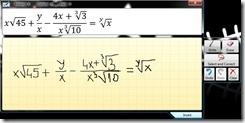
Insa si utilizatorii XP または Vista (care nu beneficiaza de Math input panel) au posibilitatea de a insera foarte usor si rapid formule matematice in Word cu ajutorul plugin-ului Microsoft Mathematics Add-In (click pentru download)。
Dupa instalarea plugin-ului,
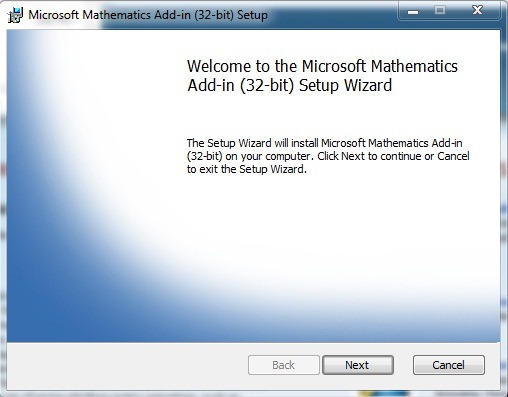
un nou タブ - Mathematics – va aparea in Word (ribbon – タブバー), tab de unde veti putea accesa diverse optiuni si functii care ajuta utilizatorii sa insereze grafice si formule matematice in Word.
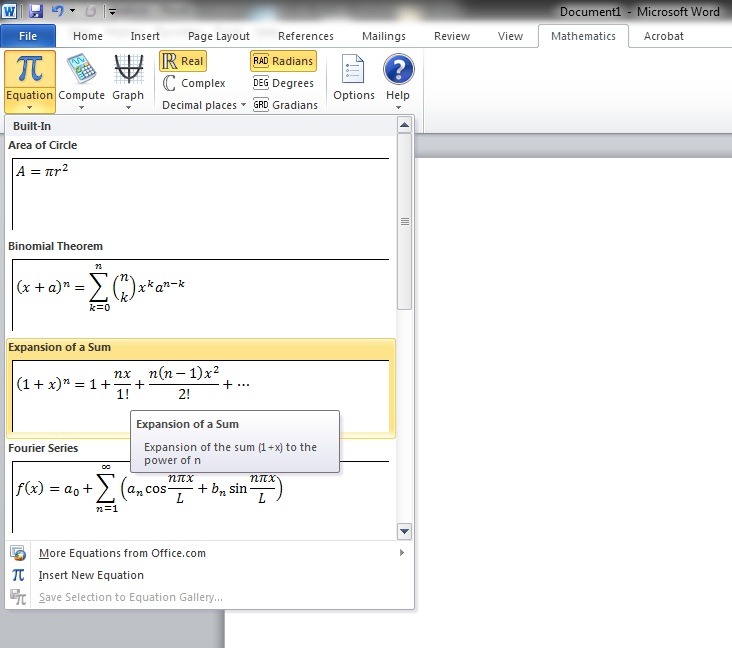
- のために inserarea unei ecuatii (formule matematice) in Word dati click pe Ecuation (π)), apoi pe oricare dintre structuri または simboluri。
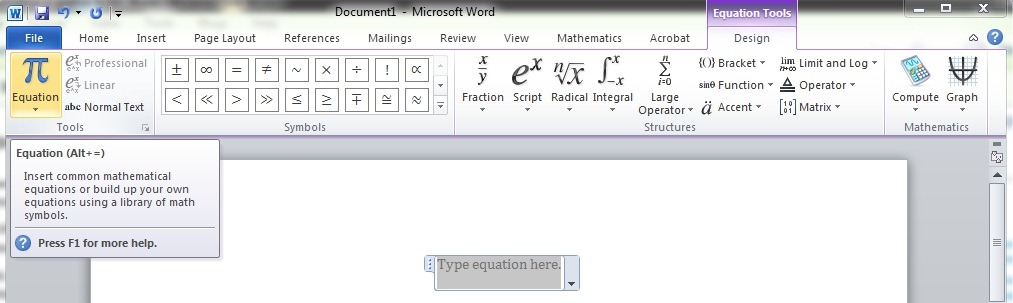
- するために transforma o ecuatie intr-un grafic 2D sau 3D, dupa ce ati inserat ecuatia, dati click pe Graph.
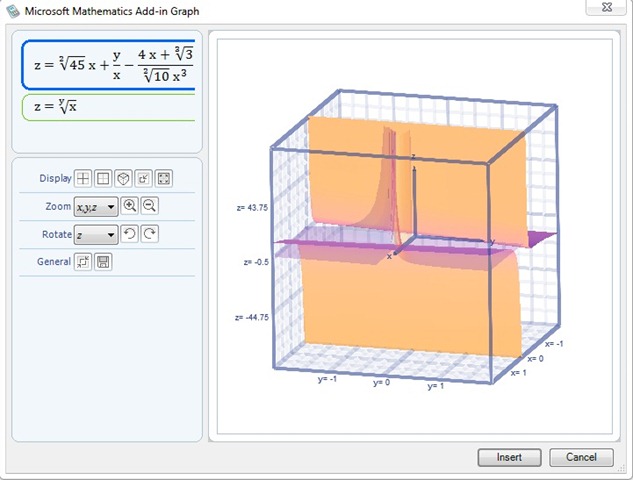
- するために rezolva o ecuatie (nu este valabil pentru ecuatiile complexe) dati click pe Compute。
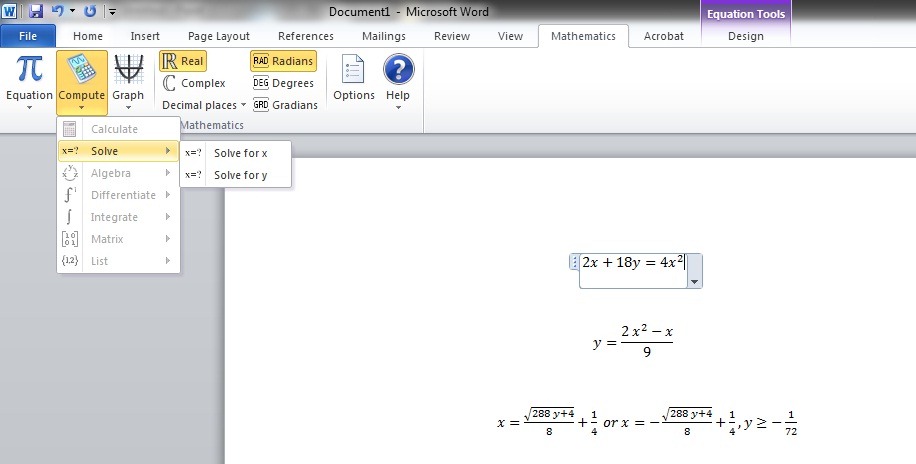
Note:
- Compatibil cu Windows 7 (32 si 64 biti), Windows Vista SP2 (32 si 64 biti), Windows XP SP3 (32 biti), Windows Server 2008 R2 (64 biti), Windows Server 2008 SP2, Windows Server 2003 SP2 (32 biti)
- Pentru a putea folosi acest plug-in este necesar sa aveti instalat Microsoft .NET Framework 3.5 SP13.
- Mathematics Add-In functioneaza cu urmatoarele programe Office: Microsoft Word 2010, Microsoft OneNote 2010 si Microsoft Office Word 2007
MS Word に数式とグラフィック数式を挿入する方法
について ステルス
技術に情熱を持ち、2006年からStealthSettings.comで喜んで執筆しています。macOS、Windows、Linuxのオペレーティングシステムだけでなく、プログラミング言語やブログプラットフォーム(WordPress)、オンラインストア(WooCommerce、Magento、PrestaShop)にも豊富な経験があります。
ステルスの投稿をすべて表示あなたも興味があるかもしれません...

